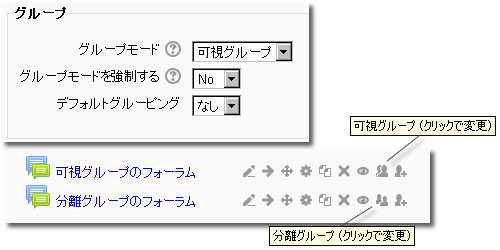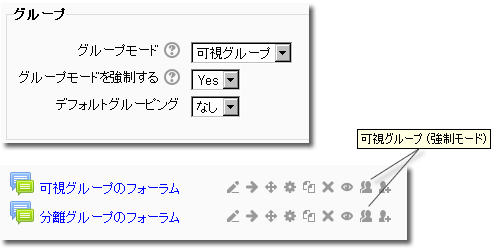「グループコース設定」の版間の差分
提供:MoodleDocs
Mitsuhiro Yoshida (トーク | 投稿記録) 編集の要約なし |
Mitsuhiro Yoshida (トーク | 投稿記録) (done.) |
||
| (同じ利用者による、間の44版が非表示) | |||
| 1行目: | 1行目: | ||
{{コース管理}} | {{コース管理}} | ||
[[グループ]]を有効にすることにより、教師は学生のグループを作成することができます。デフォルトでは、コース内のグループ設定は無効にされています。グループはコースの[[コンテクスト]]内、または特定の活動で使用することができます。 | |||
[[グループ]] | |||
ここに記載されている情報の殆どは[[コース設定]]ページの[[コース設定#グループモード|グループ]]および[[グループ]]ページにもあります。 | ここに記載されている情報の殆どは[[コース設定]]ページの[[コース設定#グループモード|グループ]]および[[グループ]]ページにもあります。 | ||
==グループモード== | ==グループモード== | ||
ここではコース内の活動すべてに関する[[グループ]] | ここではコース内の活動すべてに関する[[グループ]]モードのデフォルトをプルダウンメニューによって設定します。グループ設定はユーザに関するコース[[参加者]]一覧の表示に影響します。グループモードには3つの選択オプションがあります: 可視グループ、分離グループ、グループなし | ||
:'' | :'''ヒント:''' グループモードの強制が「No」に設定された場合、新しい活動すべての設定において、デフォルトがグループモードに適用されます。しかし、モードの強制が「Yes」に設定された場合、コースグループモードがコース内すべての活動のグループ設定をオーバーライドすることになります。以下、2つの強制設定に関する例です。 | ||
: | :同一グループ設定に対して、教師が複数の活動を追加する場合、コースグループモードは有用です。コース内に異なるグループモードを設定した多くの活動がある場合、教師は時間を節約するため、グループコース設定を使用したバッチ処理で入力することもできるでしょう。 | ||
===可視グループ=== | ===可視グループ=== | ||
それぞれのグループメンバーは自グループ内で作業しますが、他のグループも閲覧することができます。他のグループに対しては、閲覧のみ可能です。 | |||
[[Image:forceNo.png|frame|center| | [[Image:forceNo.png|frame|center|コース設定の可視グループを強制にしていない場合]] | ||
: | :上記例では、コース設定およびコースの一部におけるグループセクションを表示しています。教師は活動のデフォルトグループ設定を「可視」にしたいと思っていますが、すべての活動において、このプリファレンスを「強制」しようとは考えていません。ここでは2つのフォーラム活動で表示されています。1つは可視グループアイコン、もう1つは分離グループアイコンが表示されています。 | ||
===分離グループ=== | ===分離グループ=== | ||
それぞれのグループは自グループ内のみ閲覧することができ、他のグループを閲覧することはできません。 | |||
===グループなし=== | ===グループなし=== | ||
サブグループなしで、すべてのユーザが1つの大きなコミュニティの一員となります。ユーザは他のユーザの活動を閲覧すること、他のユーザと情報交換することができます。 | |||
==強制== | ==強制== | ||
コースレベルでの「強制」グループモードはコース内で設定された個別の活動の「グループモード」設定をオーバーライドします。 | |||
: | :上記のコース例で表示されている「グループモード」では、コース強制が「No」にされている可視グループモードおよび分離グループモードの2つのコースがあります。下記の例において、教師は同じコースの設定を変更します。教師はコース設定においてグループモードを「可視グループモード」および強制を「Yes」に設定します。 | ||
[[Image:forceYes.png|frame|center|コース設定の可視グループを強制にしていない場合 - オーバーライドしていることをグループアイコンが示します]] | |||
:'' | :'''ヒント:''' 教師がそれぞれの活動のグループ設定を変更せずに別のコースから活動をインポートしたい場合、強制設定は有用です。 | ||
== | ==デフォルトグルーピング== | ||
教師がデフォルトグループを設定できるようにします。 | |||
:'' | :'''ヒント:''' このリスト内の他のグループを表示するには、「コース管理 > ユーザ > グループ」にアクセスした後、「グルーピング」タブをクリックしてください。 | ||
== | ==コースまたは活動内でグループを使用する== | ||
グループまたはグルーピングは下記2つのレベルで使用することができます: | |||
* ''' | * '''コースレベル''' - コースレベルで定義されたグループモードはコース内の活動すべてのデフォルトモードとなります。「グループモードを強制する」を「Yes」に変更することで、活動すべてのグループモード設定をオーバーライドします。 | ||
* ''' | * '''活動レベル''' - グループモードをサポートする活動では、独自のグループモードを設定することもできます。活動独自のグループモードを許可するには、コース設定内の「グループモードを強制する」を「No」に設定する必要があります。 | ||
==Tips and Tricks== | ==裏技 (Tips and Tricks)== | ||
* | *グループアイコンが表示されませんが? - グループモードで忘れずに「なし」以外を選択するようにしてください。 | ||
==関連情報== | ==関連情報== | ||
*[[ | *[[グループ]] - この機能を設定および使用するための詳細情報 | ||
*[[グループFAQ]] - グループに関するよくある質疑応答 | |||
[[Category:グループ]] | [[Category:グループ]] | ||
[[en:Groups_course_settings]] | [[en:Groups_course_settings]] | ||
2013年2月13日 (水) 15:19時点における最新版
グループを有効にすることにより、教師は学生のグループを作成することができます。デフォルトでは、コース内のグループ設定は無効にされています。グループはコースのコンテクスト内、または特定の活動で使用することができます。
ここに記載されている情報の殆どはコース設定ページのグループおよびグループページにもあります。
グループモード
ここではコース内の活動すべてに関するグループモードのデフォルトをプルダウンメニューによって設定します。グループ設定はユーザに関するコース参加者一覧の表示に影響します。グループモードには3つの選択オプションがあります: 可視グループ、分離グループ、グループなし
- ヒント: グループモードの強制が「No」に設定された場合、新しい活動すべての設定において、デフォルトがグループモードに適用されます。しかし、モードの強制が「Yes」に設定された場合、コースグループモードがコース内すべての活動のグループ設定をオーバーライドすることになります。以下、2つの強制設定に関する例です。
- 同一グループ設定に対して、教師が複数の活動を追加する場合、コースグループモードは有用です。コース内に異なるグループモードを設定した多くの活動がある場合、教師は時間を節約するため、グループコース設定を使用したバッチ処理で入力することもできるでしょう。
可視グループ
それぞれのグループメンバーは自グループ内で作業しますが、他のグループも閲覧することができます。他のグループに対しては、閲覧のみ可能です。
- 上記例では、コース設定およびコースの一部におけるグループセクションを表示しています。教師は活動のデフォルトグループ設定を「可視」にしたいと思っていますが、すべての活動において、このプリファレンスを「強制」しようとは考えていません。ここでは2つのフォーラム活動で表示されています。1つは可視グループアイコン、もう1つは分離グループアイコンが表示されています。
分離グループ
それぞれのグループは自グループ内のみ閲覧することができ、他のグループを閲覧することはできません。
グループなし
サブグループなしで、すべてのユーザが1つの大きなコミュニティの一員となります。ユーザは他のユーザの活動を閲覧すること、他のユーザと情報交換することができます。
強制
コースレベルでの「強制」グループモードはコース内で設定された個別の活動の「グループモード」設定をオーバーライドします。
- 上記のコース例で表示されている「グループモード」では、コース強制が「No」にされている可視グループモードおよび分離グループモードの2つのコースがあります。下記の例において、教師は同じコースの設定を変更します。教師はコース設定においてグループモードを「可視グループモード」および強制を「Yes」に設定します。
- ヒント: 教師がそれぞれの活動のグループ設定を変更せずに別のコースから活動をインポートしたい場合、強制設定は有用です。
デフォルトグルーピング
教師がデフォルトグループを設定できるようにします。
- ヒント: このリスト内の他のグループを表示するには、「コース管理 > ユーザ > グループ」にアクセスした後、「グルーピング」タブをクリックしてください。
コースまたは活動内でグループを使用する
グループまたはグルーピングは下記2つのレベルで使用することができます:
- コースレベル - コースレベルで定義されたグループモードはコース内の活動すべてのデフォルトモードとなります。「グループモードを強制する」を「Yes」に変更することで、活動すべてのグループモード設定をオーバーライドします。
- 活動レベル - グループモードをサポートする活動では、独自のグループモードを設定することもできます。活動独自のグループモードを許可するには、コース設定内の「グループモードを強制する」を「No」に設定する必要があります。
裏技 (Tips and Tricks)
- グループアイコンが表示されませんが? - グループモードで忘れずに「なし」以外を選択するようにしてください。
関連情報
- グループ - この機能を設定および使用するための詳細情報
- グループFAQ - グループに関するよくある質疑応答